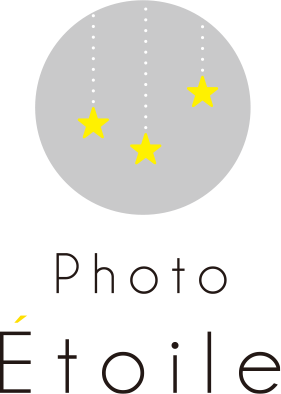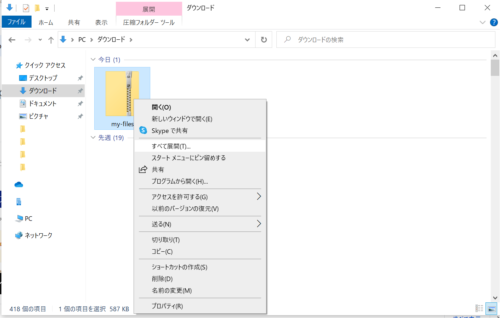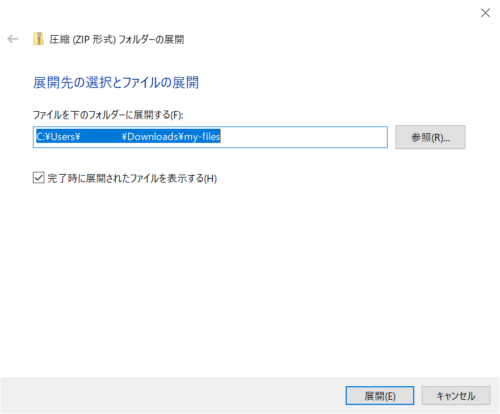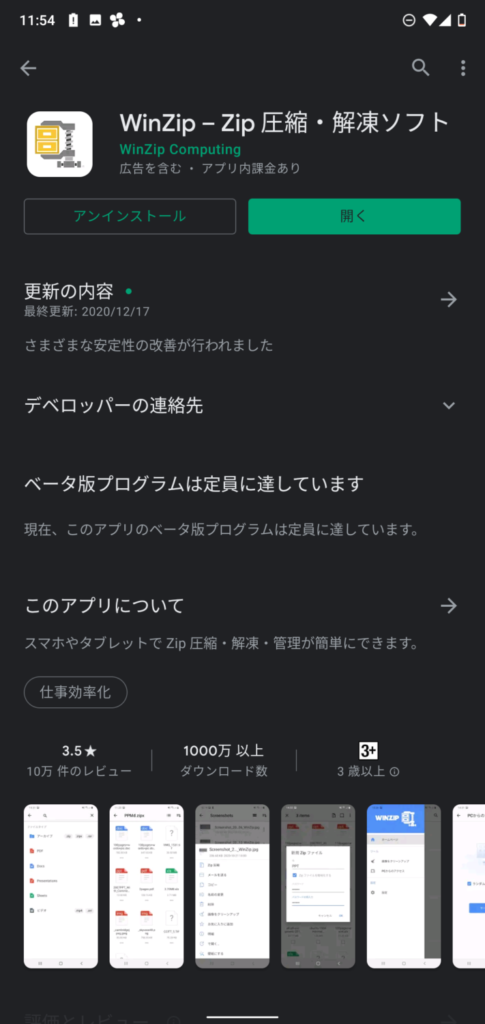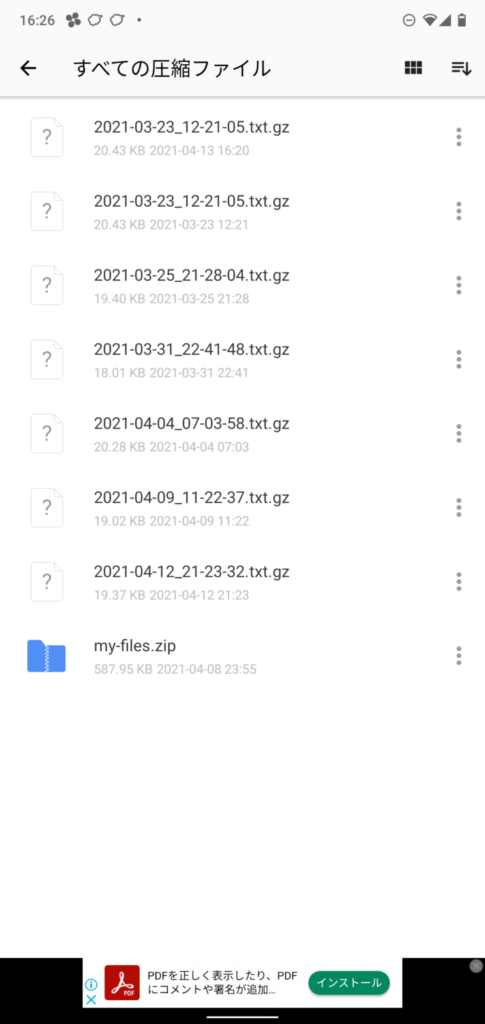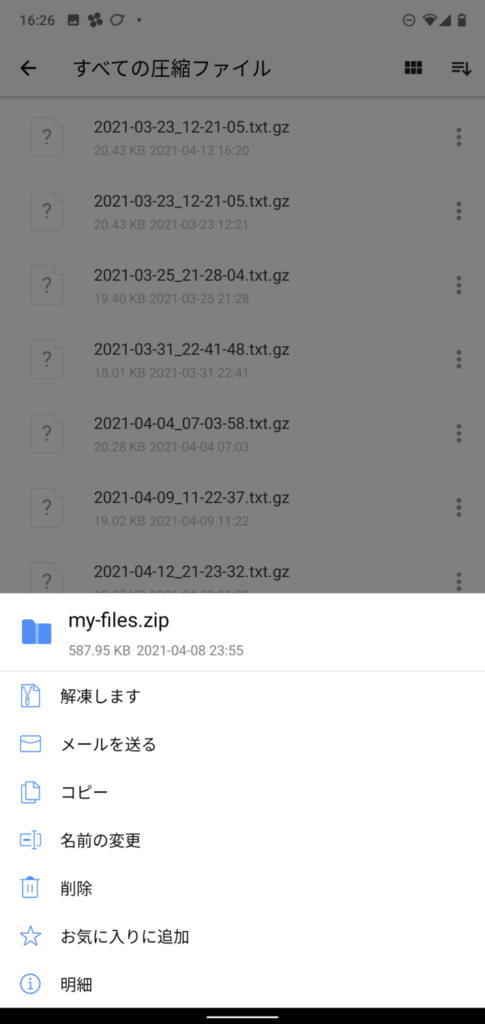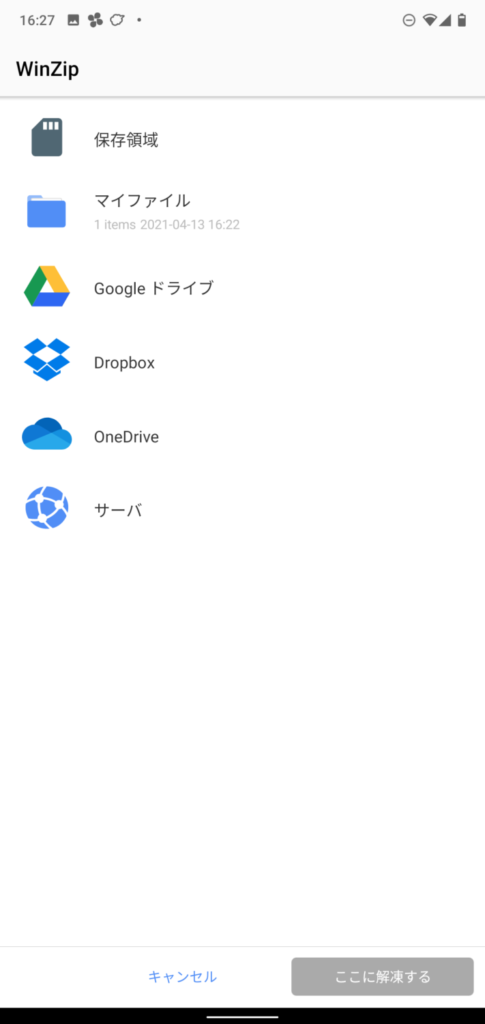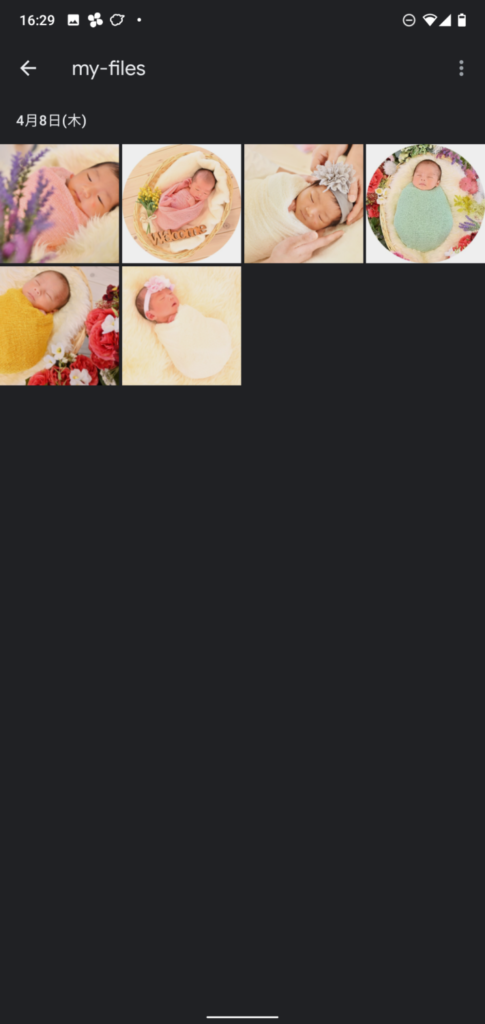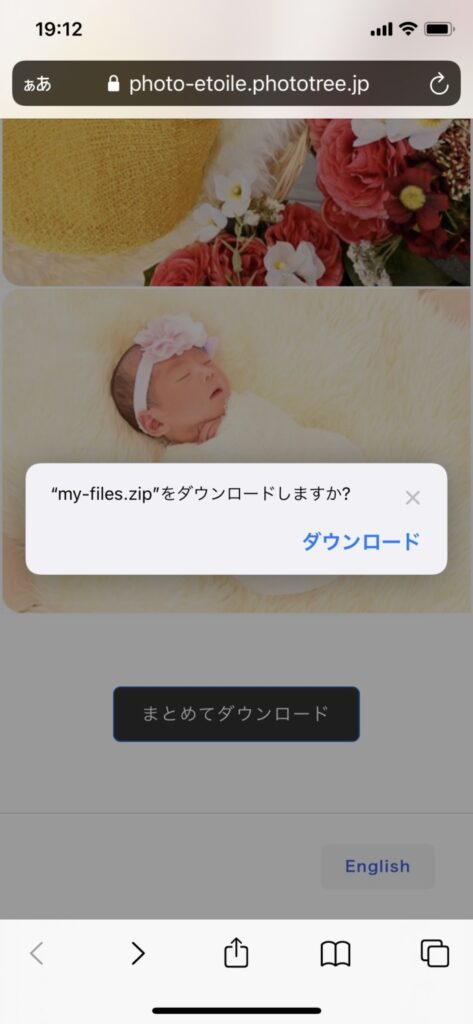INFORMATIONお知らせ
撮影したお写真の閲覧・保存方法
2021.03.21
こんにちは!フォト・エトワールです。
今回は、撮影したお写真を閲覧・保存していただく際の方法をご説明します♪
お写真の閲覧方法
- 撮影後2~3週間をめどに、ご予約の時にご登録 いただいたメールアドレスへ、お客様専用のフォトギャラリーのリンクと、リンクを開くためのパスワード をお送りします。
- メールが届いたら、本文にあるリンクをクリック(もしくはタップ)します。
- 画面の灰色部分をクリック(もしくはタップ)すると、「ギャラリーのアンロック」と書かれた画面が表示されるので、そこにメール本文に記載されたパスワードを入力します。
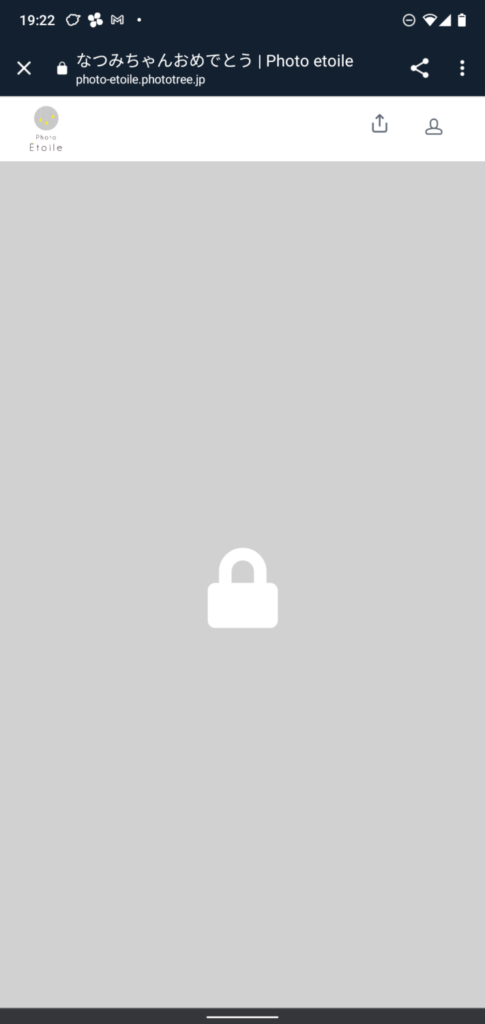
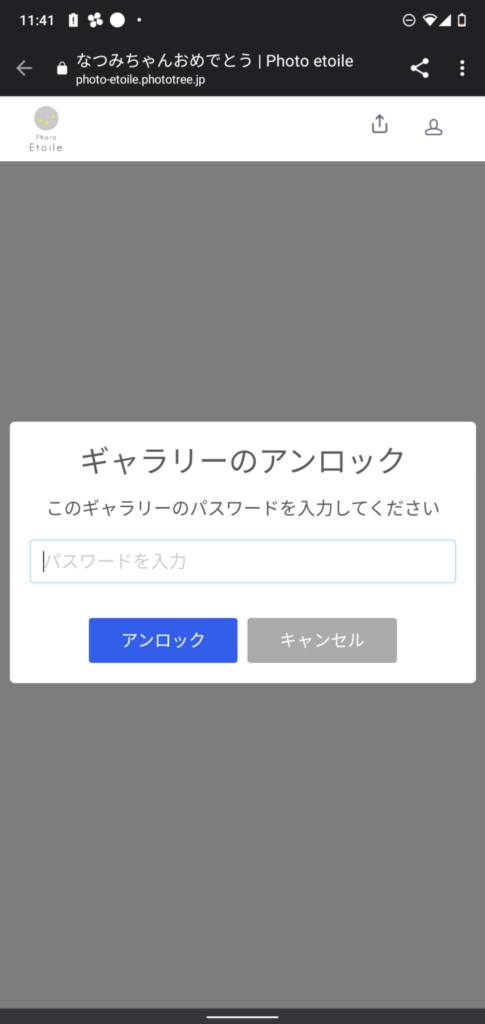
- インターネット上に作成した、お子様のフォトギャラリーのページが閲覧できます。

注意点
- お送りしたリンクはお客様専用です。
他の方は見られませんが、リンクとパスワードがわかると他の方でも見ることができますので、見られたくない場合は公開しないようにしてください。 - メールをお送りした日から60日後にギャラリーは削除されますので、その日までにお写真をダウンロードしてください。
- パスワードの再発行はできません。
お送りしたメールの内容は大切に保管してください。
お写真の保存方法(パソコンの場合)
【一枚ずつ保存したいとき】
- 保存したい写真にカーソルをあわせると、左下に雲マークが出てきますので、そこをクリックします。

- 別のタブが開き、写真が表示されます。写真にカーソルを合わせ、右クリックをします。

- 「名前を付けて画像を保存」を選択(クリック)します。
【まとめて保存したいとき】
- 一番下までスクロールすると、「まとめてダウンロード」と表示されている部分があるので、そこをクリックします。
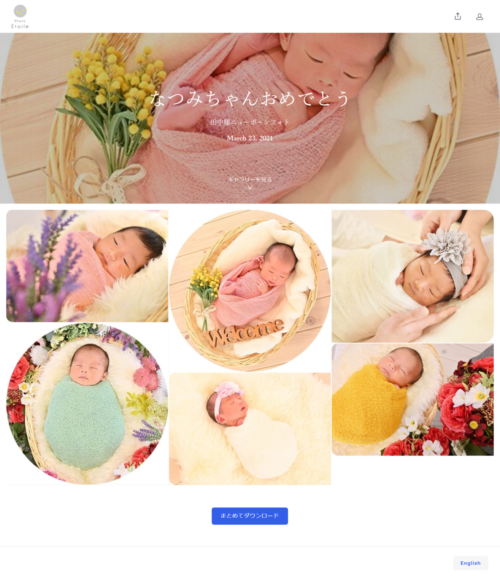
- 「my-files」というZipファイルがダウンロードされます。
※この圧縮されたファイルを「解凍」することで、写真が取り扱えるようになります。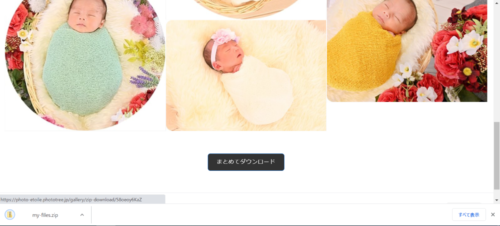
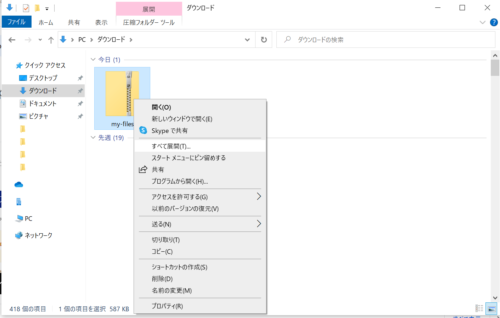
- 解凍方法
▼Windowsの場合
②「すべて展開」をクリックします。
▼Macの場合
①Zipファイルをダブルクリックします。
②解凍されたファイルが表示されます。
お写真の保存方法(スマートフォンの場合)
【一枚ずつ保存したいとき】
- 保存したい写真をタップすると、右上に「画像をダウンロード」と出てきますので、そこをタップします。

- 別のタブが開き、写真が表示されます。写真を長押しして保存してください。
(iPhone:"写真"に追加/android:画像をダウンロード をタップ)
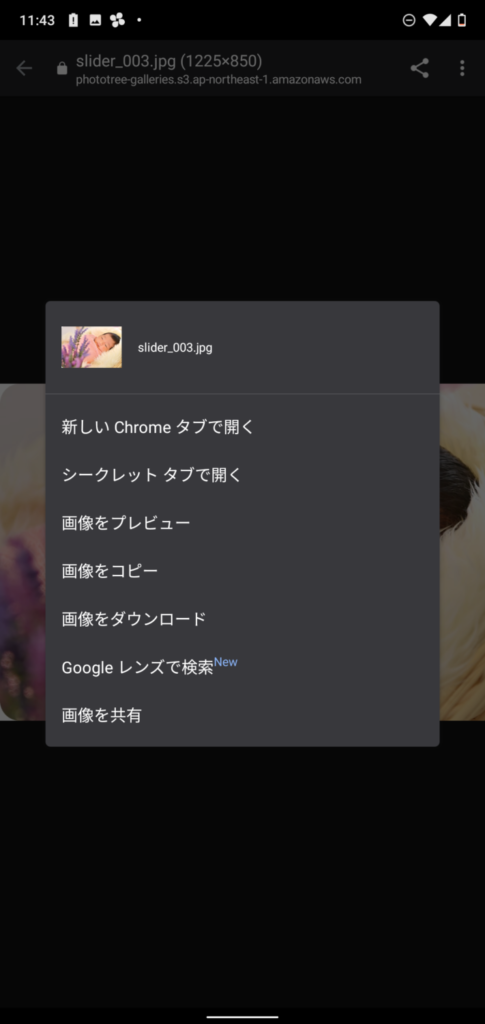
【まとめて保存したいとき】
- 一番下までスクロールすると、「まとめてダウンロード」と表示されている部分があるので、そこをタップします。

- 「my-files」というZipファイルがダウンロードされます。
※この圧縮されたファイルを「解凍」することで、写真が取り扱えるようになります。 - 解凍方法
▼androidの場合
※専用のアプリが必要になります。
おすすめは「WinZip」というアプリです。以下、「WinZip」でのやり方を説明します。
▼iPhoneの場合
②このダウンロードされたZipファイルをタップします。(または、長押し⇒「展開」をタップします)
③解凍されたファイルが表示されます。
※保存先を【ファイル】⇒【写真】にしたい場合
①ファイルを開き、右上の縦三点リーダーをタップし、「選択」をタップします。
②【写真】に保存したい写真を選択し、左下の共有メニュー(□と↑のマークです)をタップします。
③「画像を保存」をタップすると、【写真】に保存されます。
Zipファイルとは?
複数のデータ・大容量のデータを誰かに送りたい場合、そのまま送ってしまうとデータサイズが大きいため、送るときや受け取るときに時間がかかって大変です。
そんなとき、データをひとつにまとめて「圧縮」し、容量を小さくしてあげればファイルの移動が簡単になります。
この「圧縮」方法の一種が「Zipファイル」です。
フォト・エトワールでは、お写真をまとめてダウンロードしていただく場合はこのZipファイルを使用しております。
「圧縮」されたファイルですので、これを「解凍(元の状態に戻す作業)」していただかないとデータが正常に開かなかったり、うまく動作しなかったりと不具合が起きてしまう場合があります。
必ず「解凍」してからのご使用をお願いいたします。
大切な瞬間を想い出に
ご予約以外のご質問・お問い合わせなどは
LINEからどうぞ